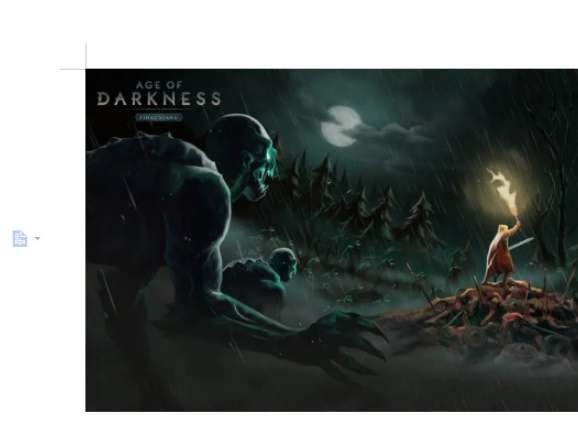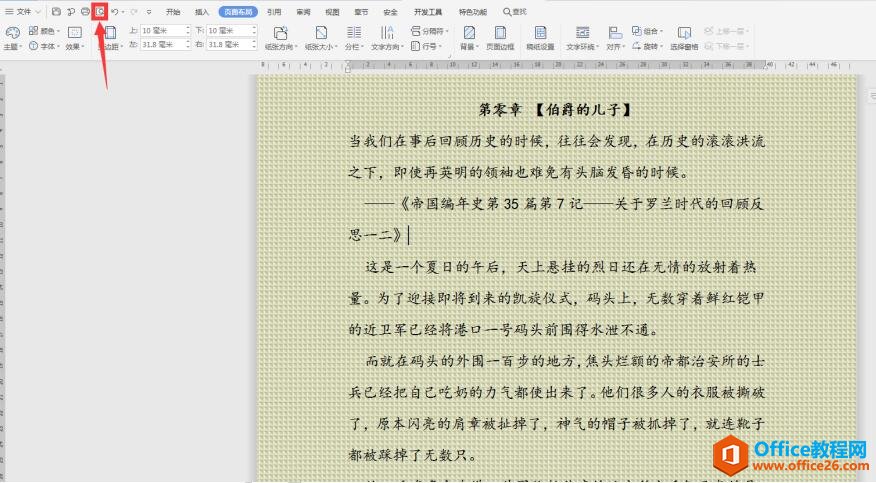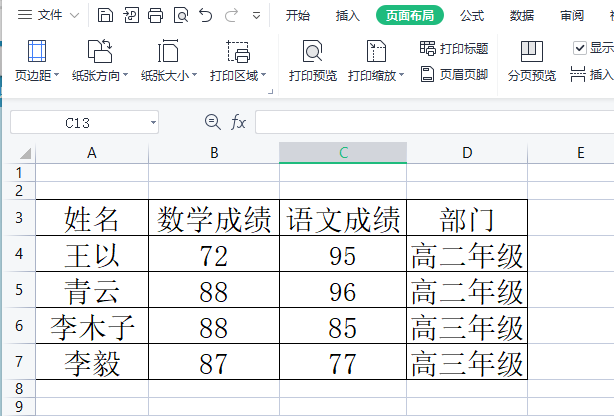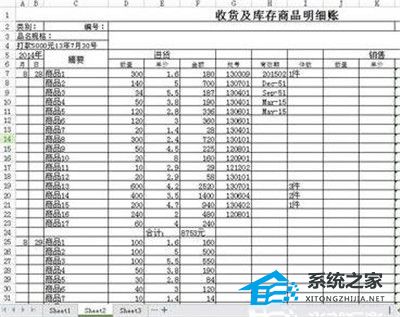WPS软件怎么进行打印预览具体操作方法分享。我们在打印文件的时候,可以开启软件的打印预览,这样就可以看到实际打印出来的模拟效果,防止内容在打印出来的时候出现排版的错误。那么如何去开启预览,一起看看具体操作方法吧。
具体内容:
在常用工具栏上单击“打印预览”,可进入打印预览。
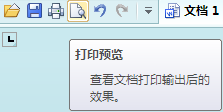
打印预览
WPS禁用宏怎么设置?WPS禁用宏设置操作方法分享
WPS禁用宏怎么设置?WPS是我们在电脑办公中经常需要使用到的一个软件,它可以进行表格、文档和PPT的制作,功能非常强大,而且免费使用。有用户在操作软件的时候不知道怎么去禁用宏设置,今天我们一起来看看具体的操作方法教学吧。
进入打印预览后,单击预览页面就会对预览页面进行缩放,方便切换查看整体效果和单页的具体效果。
此外,在打印预览页面左上角还能选择切换单页或者双页的预览模式。
也能选择更具体比例的缩放。
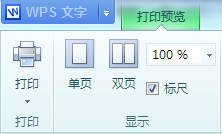
比例缩放
WPS文字的打印预览功能虽然没有很大的变化,但是打印预览对检查文档的打印效果起到一定的作用。不仅可以正常地检查到文档内容,还可以用比列的缩放来查看文档整体效果,操作步骤方便简答。
WPS如何取消访问密码的方法教学
WPS如何取消访问密码的方法教学分享。有用户在之前将自己的电脑进行了安全密码的设置。但是后续觉得没有必要,因为每次访问需要密码比较麻烦,所以想要去取消密码,那么如何去取消访问密码,看看具体的操作方法分享吧。